Guida a PDFCreator
Pdf creator è un programma gratuito Open Source che consente di creare file in formato pdf utilizzando qualsiasi programma che abbia la funzione “Stampa“. Pdf creator è quindi una specie di plugin che va ad aggiungersi alla finestra delle stampanti quando si sceglie di stampare un documento, con qualsiasi programma.
Tutto ciò è veramente fantastico perché grazie a questo semplice programma potete realizzare facilmente file in formato PDF partendo da qualunque tipo di file.
Per utilizzare Pdf Creator è molto semplice anche se a prima vista si notano migliaia di diverse opzioni che possono scoraggiarvi nel procedere. Ma non preoccupatevi, vi basta sapere pochissime cose che vi illustro molto semplicemente qua sotto.
Come prima cosa scarica PDF creator (clicca su Download Now! nella finestra che compare) ed installalo sul tuo computer.
D’ora in poi quando andrai su qualsiasi programma con la possibilità di stampare ti comparirà una “stampante” chiamata Pdf Creator. In realtà ovviamente non si tratta di una vera stampante ma si tratta di un icona per la creazione del file PDF.
Nel caso che vedi qua sotto ho provato a fare un file pdf della mia homepage. Si tratta solo di un esempio, per fare un PDF di una pagina web ci sono altre modalità, per questo ti invito a leggere la guida per creare un pdf con una pagina web.
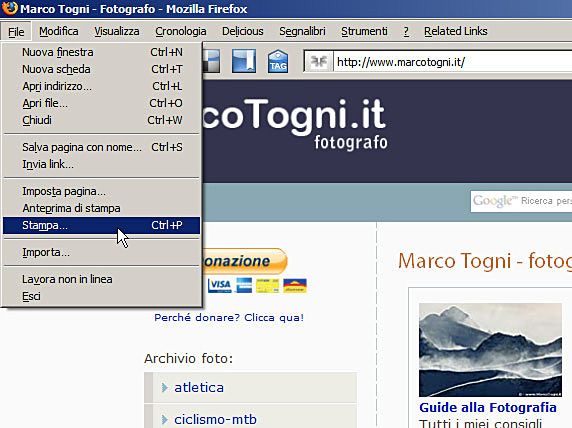
Nella sezione delle stampanti scegliete la “stampante” chiamata PDFCreator.
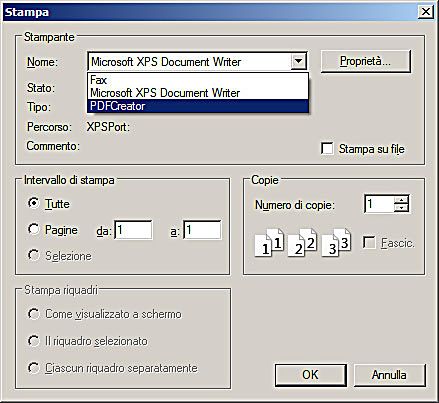
In questa finestra dovete inserire alcuni dati, è tutto molto semplice anche se scrivete cose a caso va bene ugualmente.
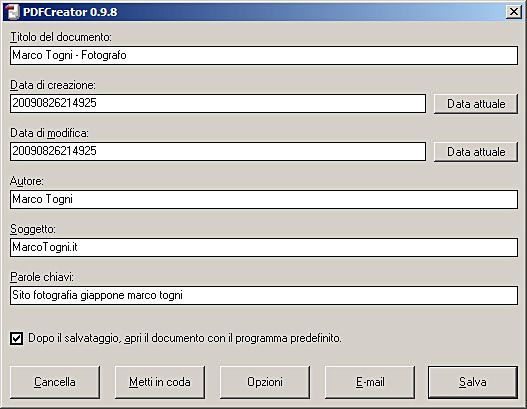
Cliccate su SALVA e vi verrà chiesto di salvare il file PDF.
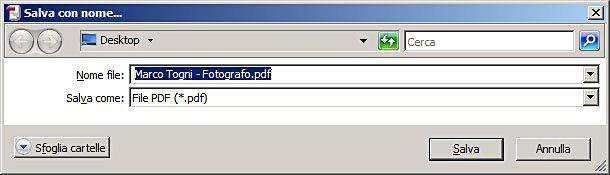
Avete finito, il vostro file PDF è pronto!
Aggiungere sicurezza al PDF
Potreste essere interessati ad aggiungere una password al vostro file PDF oppure a fare in modo che nessuno possa fare un copia-incolla o modificare il vostro testo.
Nella penultima finestra che vedete qua sopra cliccate su OPZIONI e poi come vedete qua sotto cliccate sull’etichetta “Formato” indicata dalla freccia.
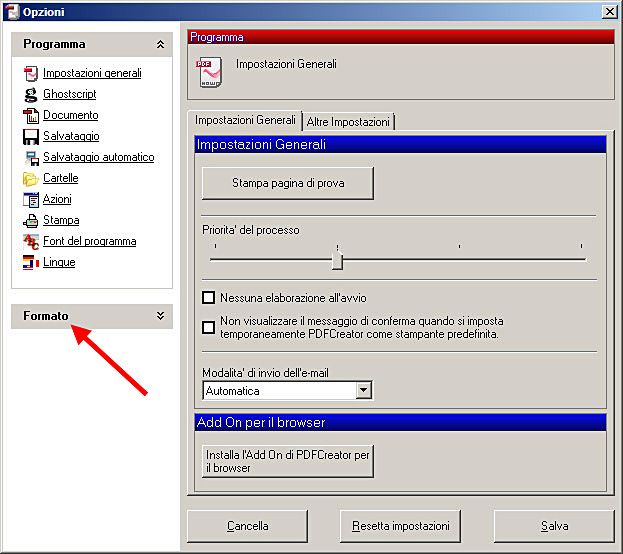
Andate nella sezione Sicurezza trovate tutto quello di cui avete bisogno nella parte che vi ho indicato con le frecce.
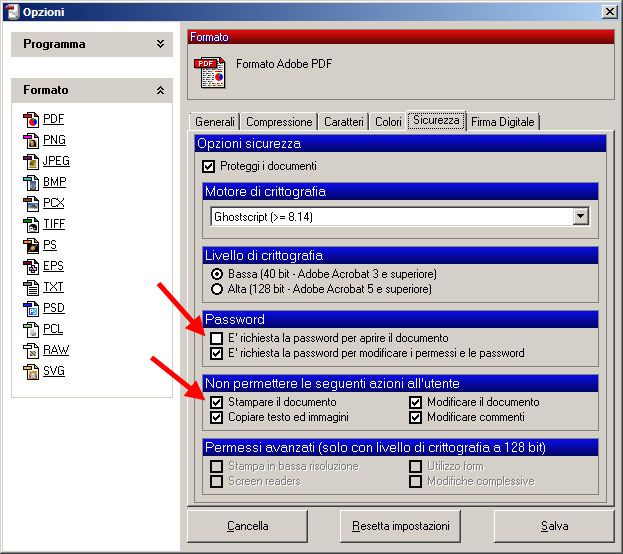
Nel caso volete inserire una password, poco prima del salvataggio del file vi verrà mostrata questa finestra dove potete inserire la password che desiderate dare al documento.


Autore
Marco Togni
Abito in Giappone, a Tokyo, da molti anni. Sono arrivato qui per la prima volta oltre 15 anni fa. Mi piace viaggiare, in particolare in Asia e non solo, e scoprire cibi, posti e culture. Fondatore di GiappoTour e GiappoLife. Sono da anni punto di riferimento per gli italiani che vogliono venire in Giappone per viaggio, lavoro o studio. Autore dei libri Giappone, la mia guida di viaggio, Giappone Spettacularis ed Instant Giapponese (ed.Gribaudo/Feltrinelli) e produttore di video-documentari per enti governativi giapponesi. Seguito da più di 2 milioni di persone sui vari social (Pagina Facebook, TikTok, Instagram, Youtube).